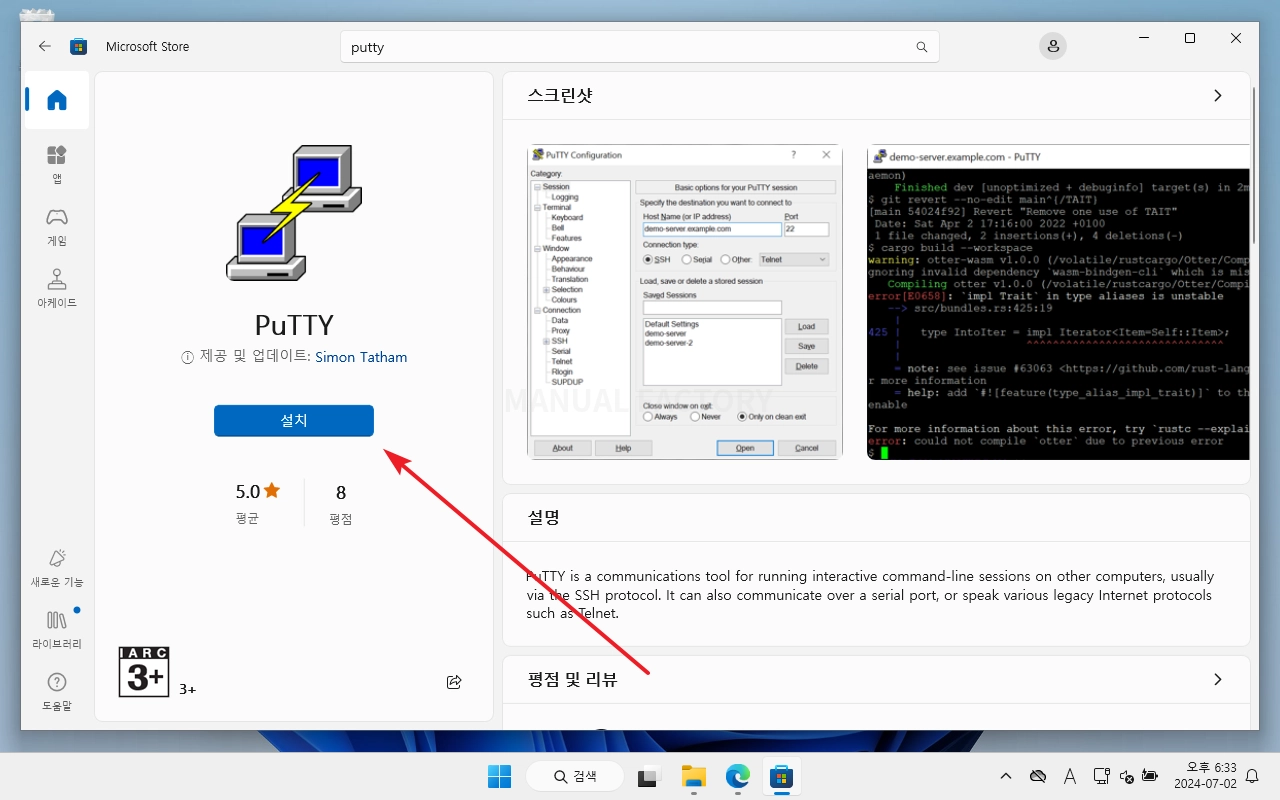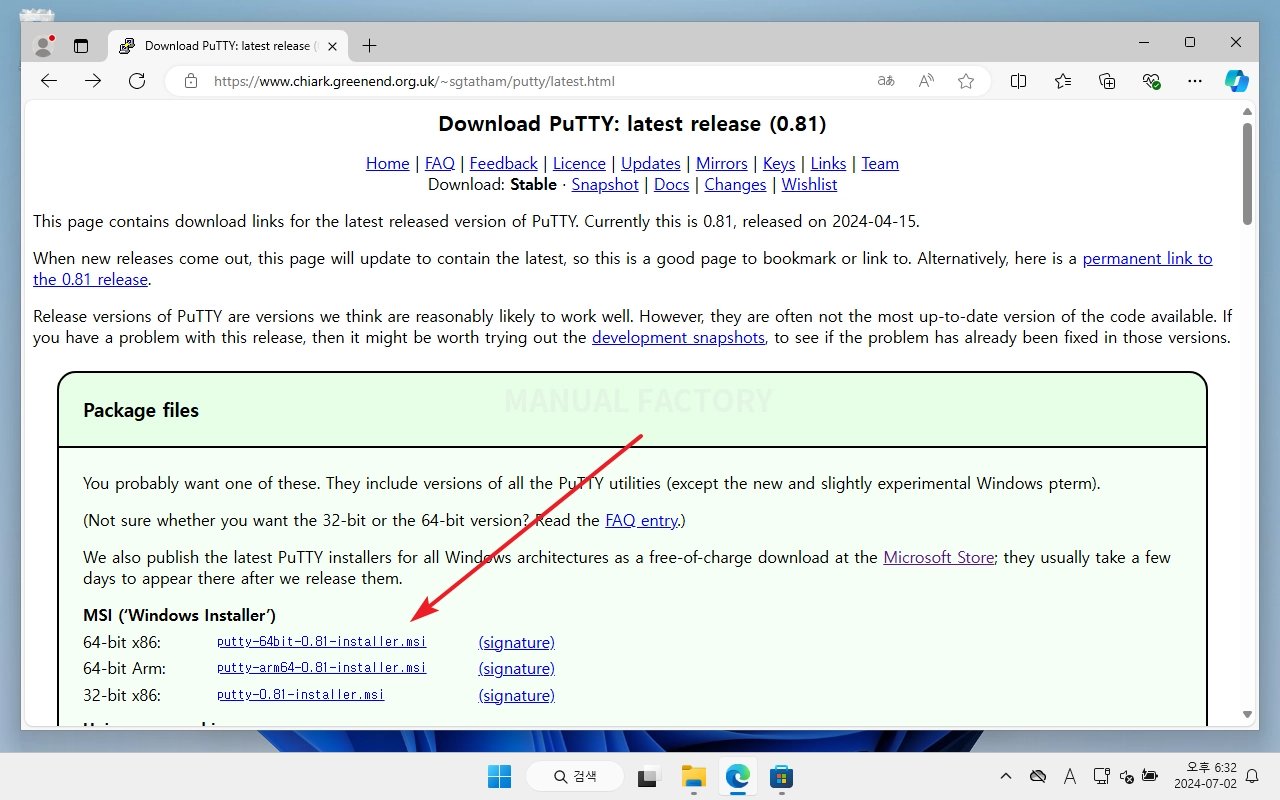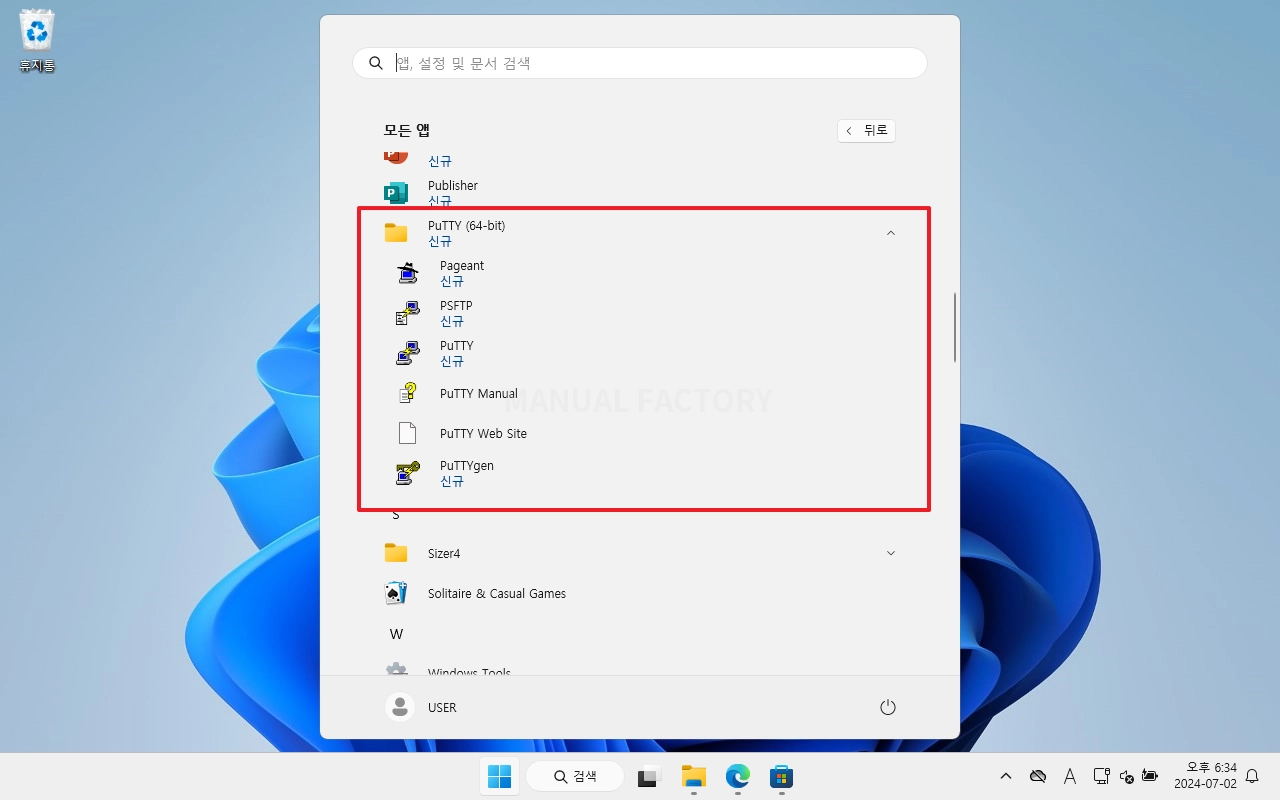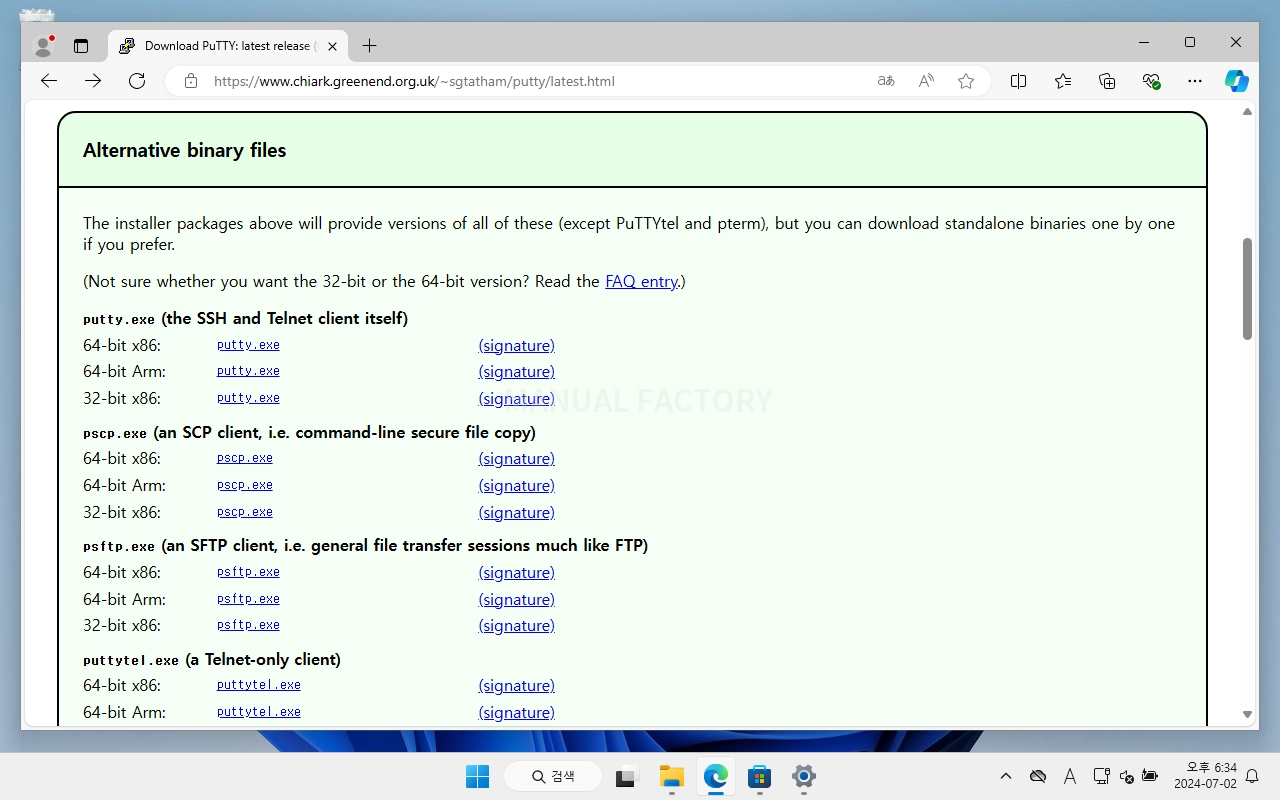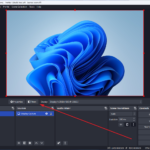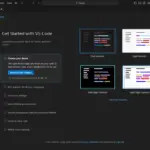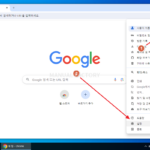PuTTY / 다운로드 및 설치
윈도우에 PuTTY를 다운로드하고 설치하는 방법은 두 가지가 있습니다. 하나는 Microsoft Store에서 다운로드 하는 것이고, 다른 하나는 PuTTY 홈페이지에서 다운로드 하는 것입니다.
Microsoft Store에서는 putty로 검색한 후 설치를 하면 됩니다.(이 링크를 따라가도 됩니다.)
PuTTY를 다운로드할 수 있는 사이트 주소는 아래와 같습니다.
https://www.chiark.greenend.org.uk/~sgtatham/putty/latest.html
MSI 파일을 다운로드하여 설치하면 됩니다.
Microsoft Store에서 또는 PuTTY 홈페이지의 MSI로 설치하면 아래처럼 PuTTY, Pagent, PSFTP, PuTTYgen이 설치됩니다.
참고로, PuTTY 다운로드 사이트 아래쪽에는 각각의 프로그램을 단독 실행 파일로도 제공하고 있습니다.